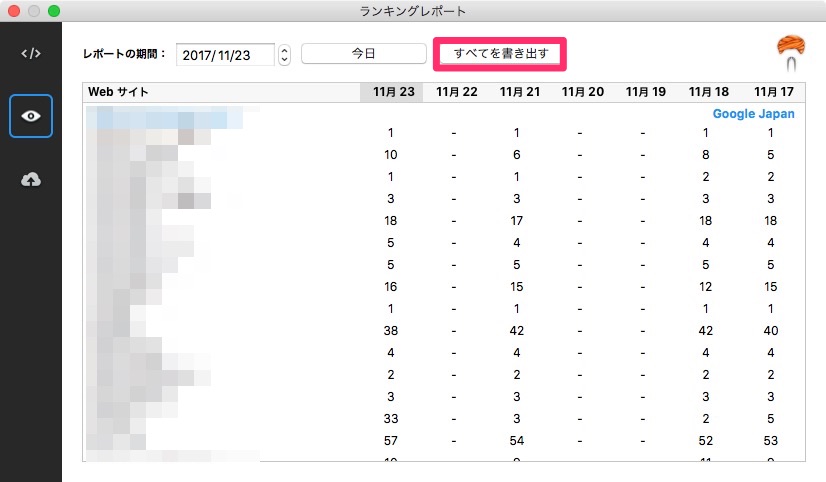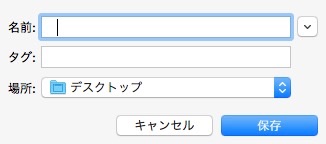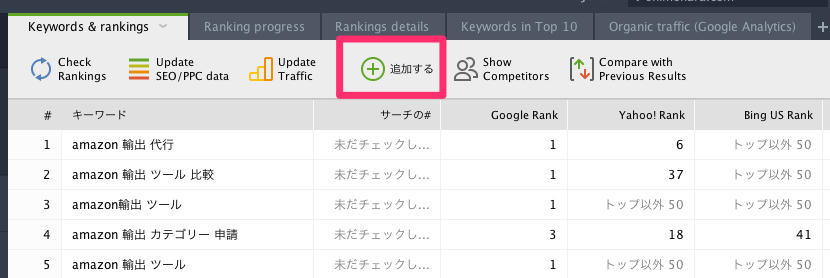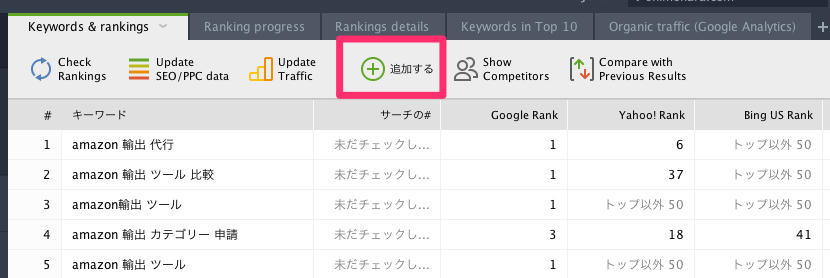Mac専用検索順位チェックツール「RankGuru」キーワードを出力し、「Rank Tracker」に一括で読み込む方法を紹介します。
- RankGuruからキーワードをCSVファイルで一括エクスポート(出力)
- Rank Trackerにキーワードを一括登録
目次
RankGuruからキーワードを一括エクスポート(出力)
「RankGuru」は登録済のキーワードをCSVデータとして、一括エクスポート(出力)できます。
キーワードのエクスポート(出力)方法
RankGuruの「環境設定」をクリックします。
キーワードをエクスポート(出力)するには、左の「目のマーク」をクリック後、「全てを書きだす」をクリックします。
「名前」と「保存場所」を指定し、「保存」ボタンをクリックします。
保存したCSVファイルをNumbersで開ききます。
RankGuruのエクスポート(出力)機能では、複数サイトの全てのキーワードがまとめて出力されます。
登録したいキーワードでフィルタリングします。
エクスポートデータがExcel Mac版で文字化けした時の対処方法
「エクスポートしたCSVファイル」を「Mac版エクセル」でそのまま開くと「文字コード」が原因で「文字化け」となってしまいます。文字コードを変換することで正常に開くことができます。
Rank Trackerにキーワードを一括登録
Rank Trackerの「Target Keywords」>「Rank Tracking」メニューを開きます。
上部メニューの「追加する」ボタンをクリックします。
「あなたのキーワードを入力してください」のフォームにキーワードを貼り付けた後、「次へ」をクリックします。
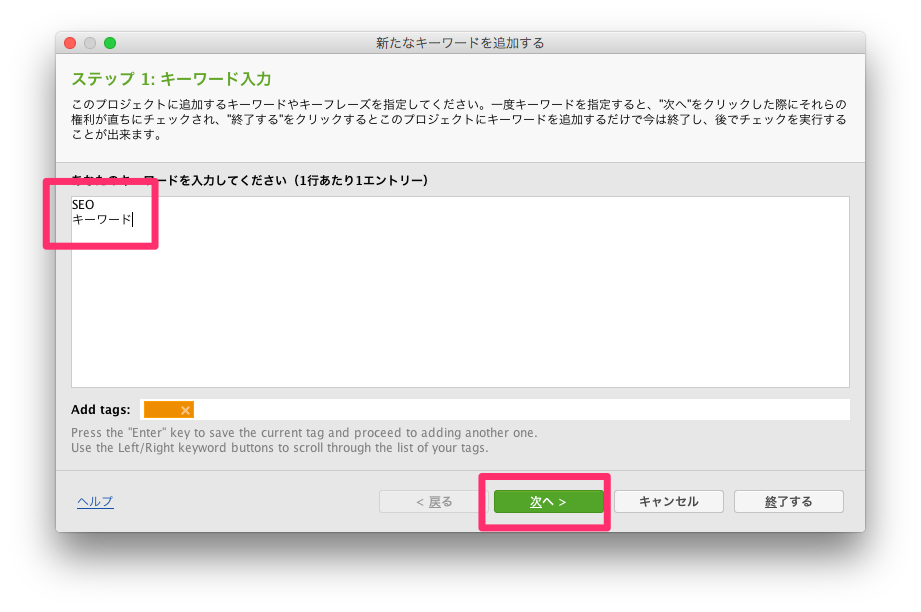

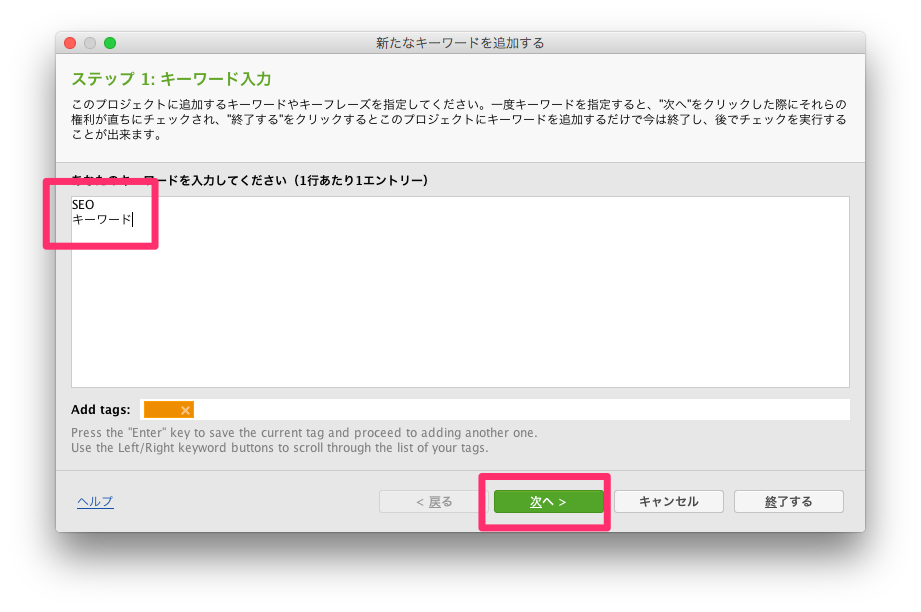
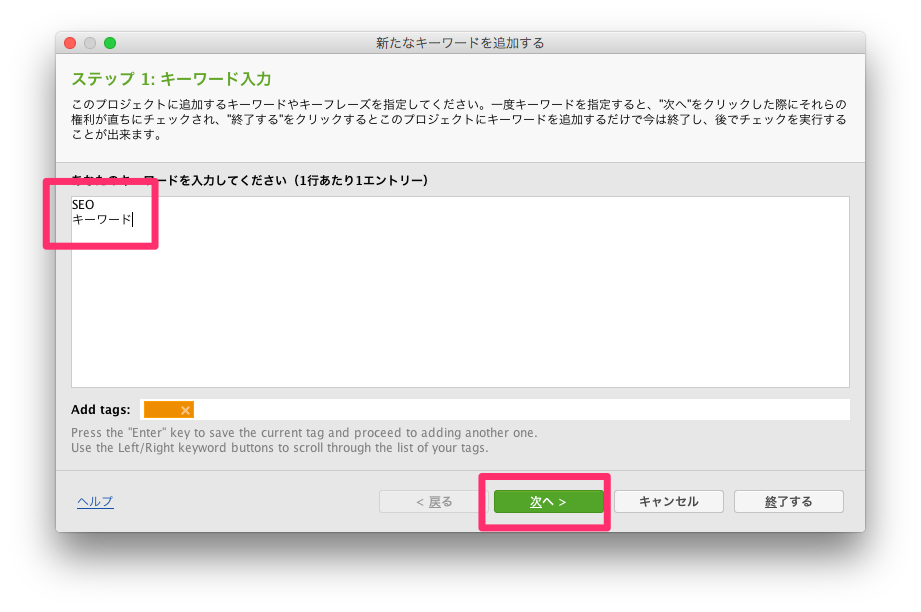
使う検索エンジンに検索チェックが入っていることを確認し、「終了する」をクリックします。
「RankGuru」から「Rank Tracker」へキーワードを一括登録する方法は以上です。
「Check Rankings」をクリックすると、検索順位を手動取得できます。
Rank Trackerで複数サイトを管理
Rank Trackerで複数サイトを管理する場合、上部メニュー「新規」から「プロジェクト」を作成します。